Split Screen Samsung Galaxy - Fitur membagi layar atau multi-windows sebenarnya adalah kemampuan bawaan Android yang sudah ada sejak Android 7 Nougat yang dirilis (seingat kita) tahun 2017 lalu. Yah sudah cukup lama memang.
Di tutorial ini kita menggunakan Galaxy A8 Star dengan Samsung Experience 9.0 berbasis Android 8.0.0 Oreo secara bawaan. Tapi mestinya bisa juga untuk A series lainnya seperti A8 dan A8 Plus.
Di tutorial ini kita menggunakan Galaxy A8 Star dengan Samsung Experience 9.0 berbasis Android 8.0.0 Oreo secara bawaan. Tapi mestinya bisa juga untuk A series lainnya seperti A8 dan A8 Plus.
Seri ini belum lama kita pegang untuk menggantikan Samsung Galaxy A50 yang susah sinyal.
Ponsel dengan kode SM-G885FZ ini termasuk banyak dicari setelah harganya anjlok jauh. Saat pertama rilis (8/8/2018), harga Samsung Galaxy A8 Star di Indonesia nyaris 8juta. Tapi sekarang hanya 3.3 juta saja.
Jika tertarik, silahkan baca posting first impression Galaxy A8 Star yang sudah kita bagikan sebelumnya.
Apa itu Multi Window di Android?
Multi jendela atau multi window adalah fitur baru yang memungkinkan pengguna untuk memecah layar / split / apapun terserah kalian menyebutnya menjadi 2 bagian vertikal maupun horizontal.
Kondisi tersebut tergantung saat setelan auto-rotate diaktifkan.
Dibandingkan dengan split layar Asus Zenfone, multi window di HP Samsung ternyata lebih enak. Ada beberapa fitur menarik yang tidak dimiliki oleh vendor yang terkenal dengan brand ROG tersebut.
Dan ini bangus untuk meningkatkan pengalaman menggunakan gadget.
Cara Membagi Layar Samsung
Meskipun kita tulis untuk Galaxy A8 Star, tapi mestinya ini bisa diterapkan di semua HP Samsung (termasuk seri J, S, Note, M) dengan Android 8 Oreo. Untuk yang sudah upgrade ke One UI silahkan baca cara split layar Samsung.
Ada 3 pilihan multi windows yang bisa dipilih sesuai kebutuhan. Kita menyebutnya dengan mode normal, crop, dan pop-up atau floating.
Sebelum itu, pertama buka Settings > Advanced Features > Multi Window. Silahkan aktifkan Use Recents Button dan Pop-up View Action dengan cara meng-toggle tombol pilihan yang ada di menu tersebut.
#1 Mode Normal
Untuk yang pertama ini sama mirip dengan HP Asus, hanya split atas-bawah (dalam kondisi portrait) atau kanan-kiri (dalam kondisi landscape). Tampilan gambarnya ada di bagian "Apa itu Multi Window".
Nah soal caranya, berikut langkah-langkahnya :
- Pertama, silahkan buka beberapa aplikasi Android
- Setelah terbuka lebih dari 1, tekan tombol navigasi recent app
- Tekan tombol split yang ada sebelah kiri tombol close (x)
- Lihat tangkapan layar di atas untuk lebih jelasnya
- Taraaaaa, layar Samsung Galaxy A8 Star terbagi jadi 2 bagian
Kalian juga bisa bebas menggeser garis batas berwarna biru untuk mengubah ukuran jendela sesuai kebutuhan.
#2 Mode Crop
Bisa dibilang ini adalah pilihan lanjutan dari mode pertama yang hanya disuguhkan tampilan standar. Dengan ini, pengguna bisa memotong layar HP dengan mudah sesuai selera dan kebutuhan.
Caranya sama seperti diatas. Setelah aktif, tekan garis biru satu kali lalu pilih ikon crop yang ada tepat di sebelah kanan ikon add to home.
#3 Mode Pop-up
Mode ketiga ini lebih mirip dengan Picture in Picture (PiP), karena jendela yang kita bagi akan melayang di layar HP Samsung kita. Lihat screenshot berikut untuk lebih jelasnya (klik untuk memperbesar) :
Langkahnya sama seperti sebelummya. Begitu aktif, ketuk garis biru satu kali lalu pilih ikon pop-up yang letaknya di sebelah kiri tombol silang / keluar.
Alternatif lain yang lebih mudah bisa dengan menekan tombol recent app lalu tekan dan tahan jendela yang akan dibuat float lalu geser ke tengah layar. Eng ing eng, pop-up window Samsung langsung aktif.
Rangkuman Tutorial
Untuk memudahkan kalian, kita coba padatkan materi yang kita tulis di atas dengan gambar yang mewakili kegunaan masing-masing fitur :
Keterangan fungsi bisa dilihat pada daftar berikut :
- Nomor 1 : Tambah shortcut ke layar utama
- Nomor 2 : Memotong layar / crop
- Nomor 3 : Order jendela / swap window
- Nomor 4 : Mode popup view action
- Nomor 5 : Keluar / close
Itu cara mengaktifkan multi window Samsung Galaxy semua seri yang menggunakan Experience 9.0 Android Oreo. Jika ada yang bingung silahkan tuliskan pertanyaan kalian lewat kolom komentar di bawah. Terimakasih!.




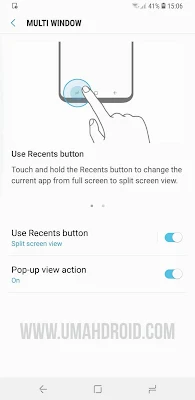



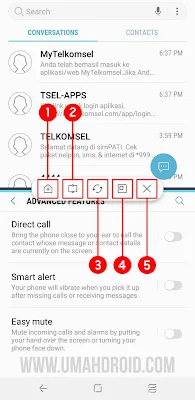
Posting Komentar